Вечер филма је. Нађете удобно место на каучу, покренете Нетфлик и почнете да се крећете кроз сервис за стриминг огроман каталог. Али, предуго се задржавајте на једном наслову и сцене из селекције почињу да вам се разбуктавају. Нетфлик-ова аутоматска репродукција је лако једна од његових најнеугоднијих функција и изненађујуће је колико људи не зна да је заиста могу искључити.
И ту се не завршава. Нетфлик-ова аутоматска репродукција се такође примењује када сте на крају епизоде ТВ емисије и она аутоматски почиње да пушта следећу епизоду. Иако је згодна функција ако претјерујете читаву сезону или ако, рецимо, тражите нешто да забављате свог љубимца док сте напољу, али за већину нас желимо да имамо контролу над тим да ли желимо да наставимо да гледамо — или још горе, када укључите ТВ ако желите да знате да епизоде неће само наставити да се репродукују, усисавајући ваш пропусни опсег, ако се не претплатите на неограничено интернет.
Па, срећом постоји поправка, и потребно је само кратко путовање кроз подешавања вашег Нетфлик плана у интернет претраживачу. Ево како да контролишете Нетфлик-ове функције аутоматске репродукције и за прегледе и за пуштање следеће епизоде.
Препоручени видео снимци
Лако
5 минута
Нетфлик налог
Рачунар са претраживачем
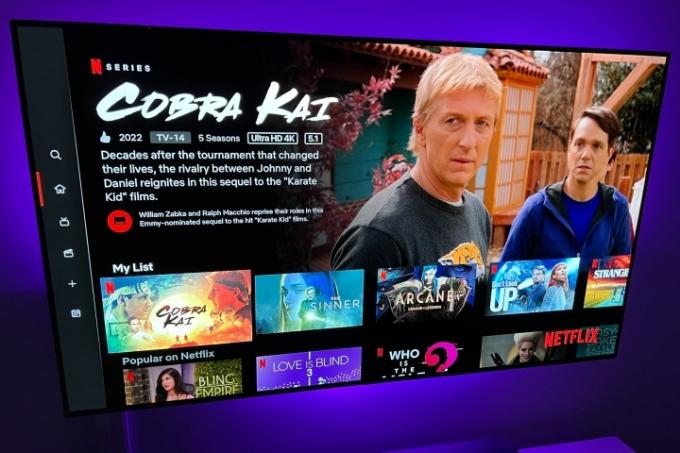
Како искључити Нетфлик-ову досадну аутоматску репродукцију
Корак 1: Одмах иза капије, пожелећете пријавите се на свој Нетфлик налог из веб претраживача.
Белешка: Овај процес се такође може обавити на вашем смартфон или таблет, али не користећи апликацију Нетфлик. Користите прегледач уређаја да бисте приступили налогу.
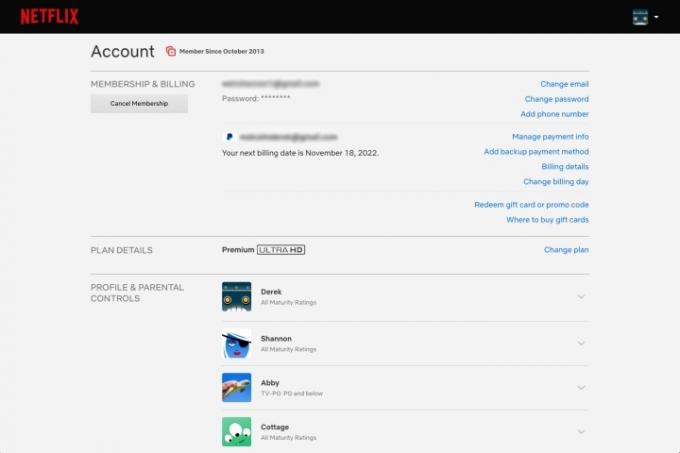
Корак 2: Када сте овде, наћи ћете све врсте информација о свом налогу, укључујући све профиле које сте подесили. Мораћете да деактивирате аутоматску репродукцију за све профиле појединачно (претпостављам да се неким људима свиђа ова функција?). Изаберите налог који желите да промените и померите се надоле да бисте кликнули на Подешавања репродукције одељак.

Повезан
- 10 најпопуларнијих филмова на Нетфлик-у тренутно
- Колико кошта Нетфлик? Слом планова стримера
- Најбољи филмови за добро расположење на Нетфлик-у тренутно
Корак 3: Опозовите избор у оба поља на врху, испод Контроле аутоматске репродукције за вас — постоји оквир за свако подешавање репродукције, за прегледе и следеће епизоде. Ако поништите избор у другом пољу за потврду, Нетфлик више неће аутоматски репродуковати прегледе садржаја преко којих задржите показивач миша. Нема више претеривања да бисте смањили јачину звука или брзог преласка са наслова само да се преглед не репродукује. Поништавање избора прве ће спречити Нетфлик да аутоматски пређе на следећу епизоду серије коју гледате. Иако је бингинг нешто што треба учинити на Нетфлик-у, онемогућавање ове функције ће заправо захтевати од гледалаца да активно учествују у наведеном бингеу.

4. корак: На крају, кликните сачувати да закључате свој избор. Чим извршите промену у свом профилу на једном уређају, она ће ступити на снагу на свим уређајима на којима сте пријављени на Нетфлик.
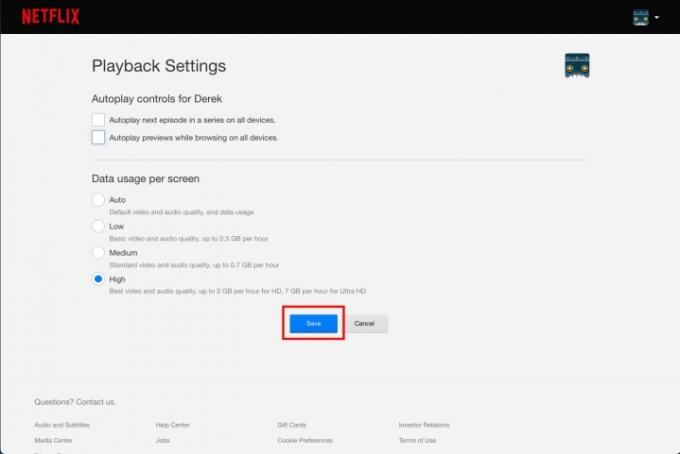
Нетфлик је приметио да може доћи до кашњења пре него што промене подешавања преузму, али ажурирање може бити принуђен променом профила, а затим се вратите да бисте поново учитали свој профил са ажурираним подешавања.
И, ако одлучите да вам недостају начини аутоматске репродукције, увек можете да се вратите у подешавања и означите поље или два.
Препоруке уредника
- 10 најпопуларнијих ТВ емисија на Нетфлик-у тренутно
- 5 дечијих и породичних филмова на Нетфлик-у који су савршени за гледање током лета
- Као Мисија: Немогућа – Деад Рецконинг? Затим гледајте ове акционе филмове на Нетфлик-у
- Најбољи нови филмови за стримовање на Нетфлик, Хулу, Приме Видео, Мак (ХБО) и још много тога
- 5 хорор филмова на Нетфлик-у који су савршени за гледање током лета
Надоградите свој животни стилДигитални трендови помажу читаоцима да прате брзи свет технологије са свим најновијим вестима, забавним рецензијама производа, проницљивим уводницима и јединственим кратким прегледима.




